网友们,有免费的视频剪辑APP吗?
共 1871字,需浏览 4分钟
·
2022-02-09 17:33
推荐几款免费又实用的视频编辑和压缩工具,有了它们,轻轻松松做出酷炫视频,视频小白也能秒变剪辑大神!
1、win10自带视频编辑器
这个视频编辑器我也是刚刚get到,win10自带,直接在电脑搜索“视频编辑器”就能找到。
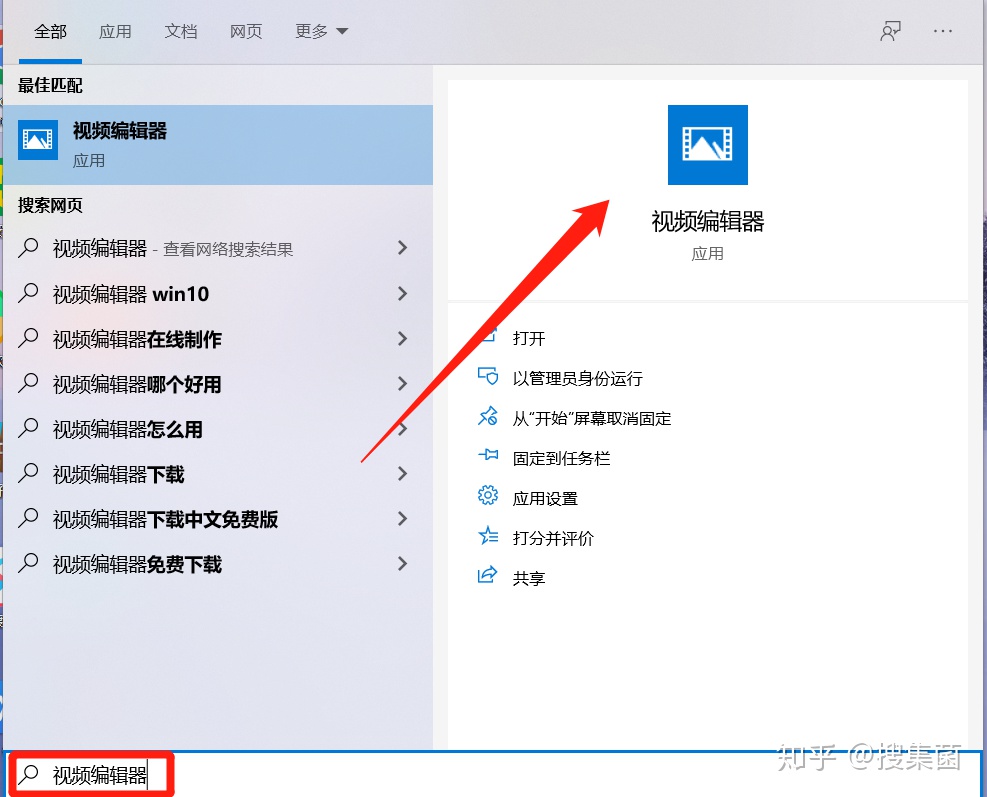
界面相对来说还是比较简单易上手的,在“项目库”添加素材之后,拖拽到“故事板”,就可以对视频进行剪裁、拆分、变速,添加背景音乐、标题卡、文本、动作、3D效果和滤镜等操作。

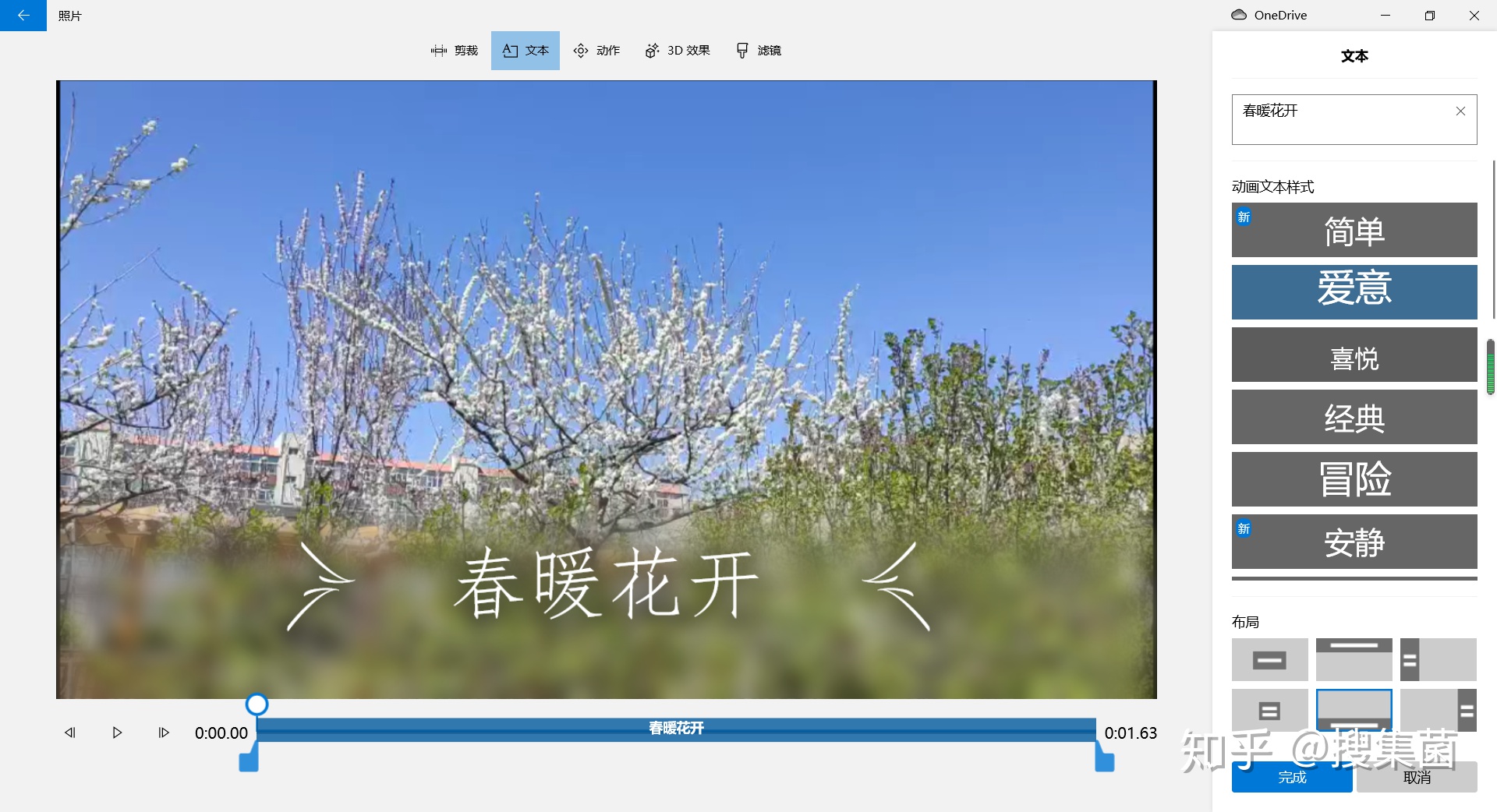
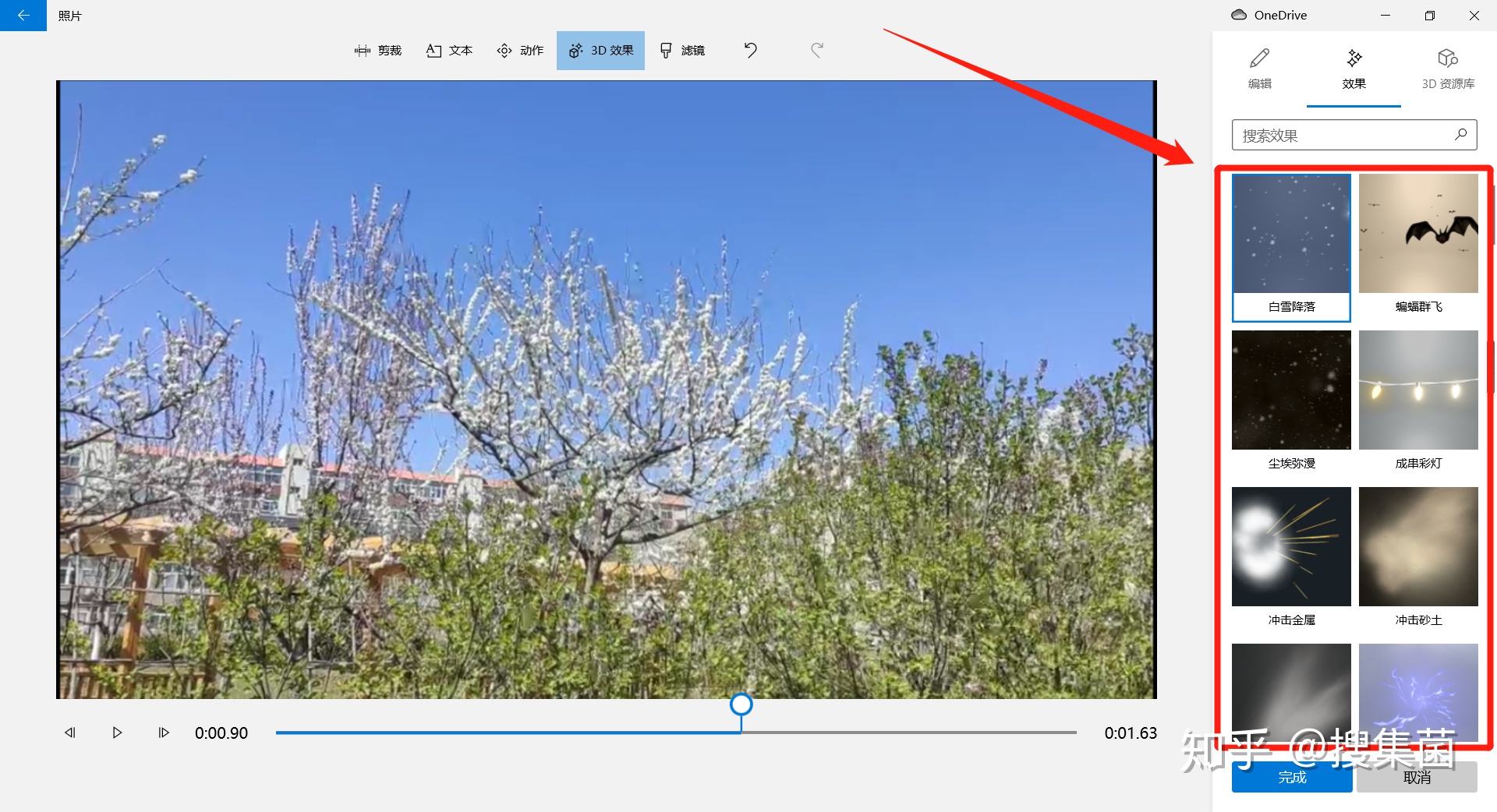
下面看一下添加标题卡和3D动画的效果:
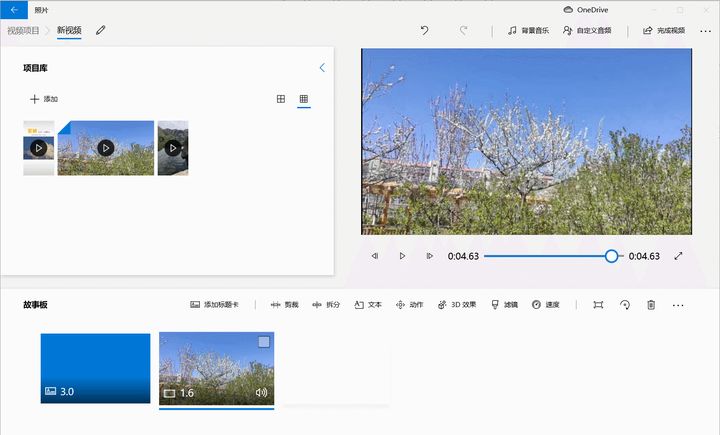
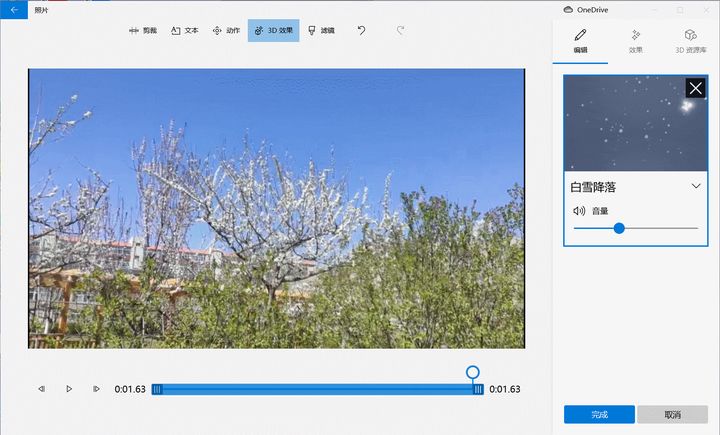
系统自带,省去了下载第三方软件的麻烦,并且免费无水印,日常简单剪辑视频、制作电子相册分分钟搞定!
2、快剪辑
快剪辑官网快剪辑是360推出的一款视频剪辑软件,免费无广告、无水印,没有强制性片头片尾。
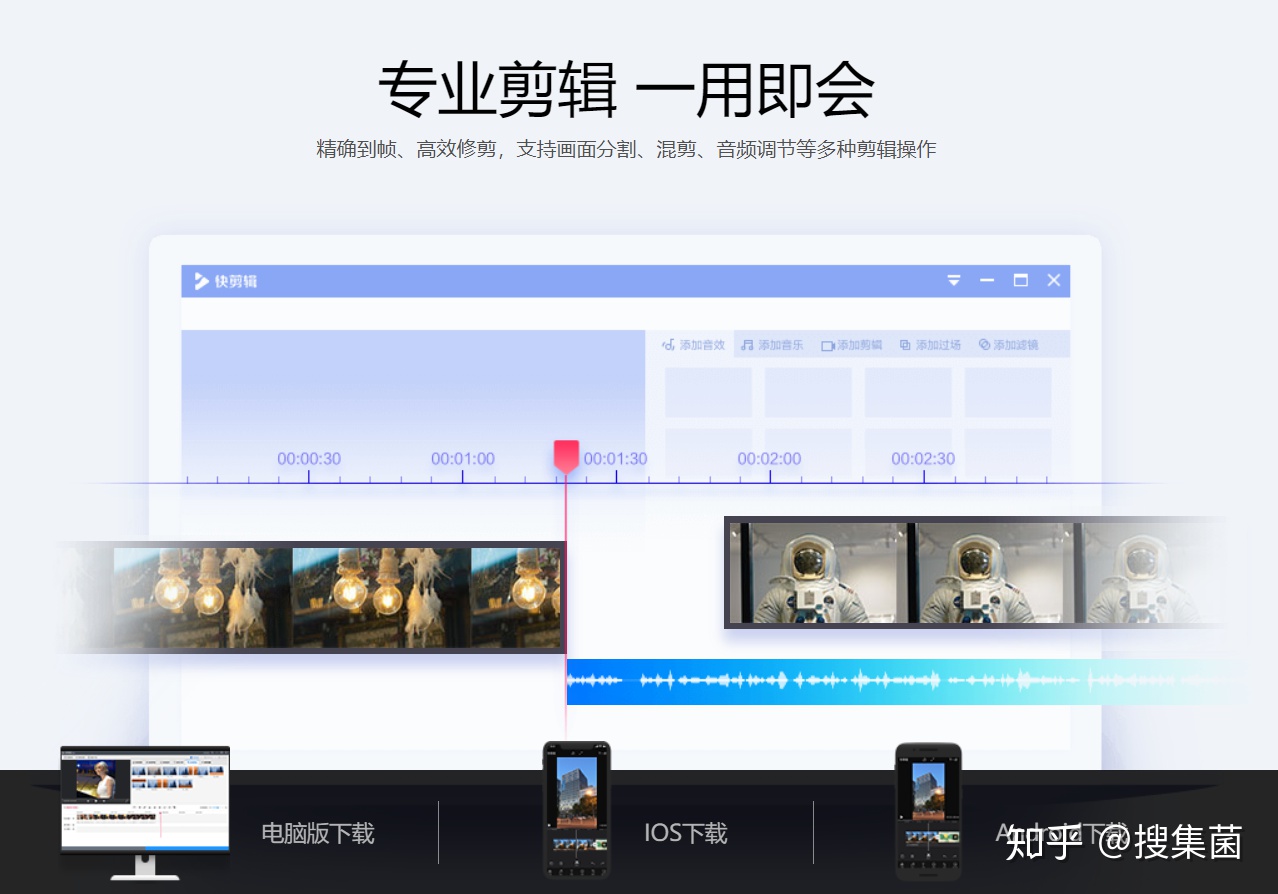
目前支持windows、ios和安卓,界面简洁,向导化的操作引导很适合初学者,上手容易。
剪辑功能丰富,支持剪辑、拼接,添加音乐、音效、字幕、转场和滤镜等。
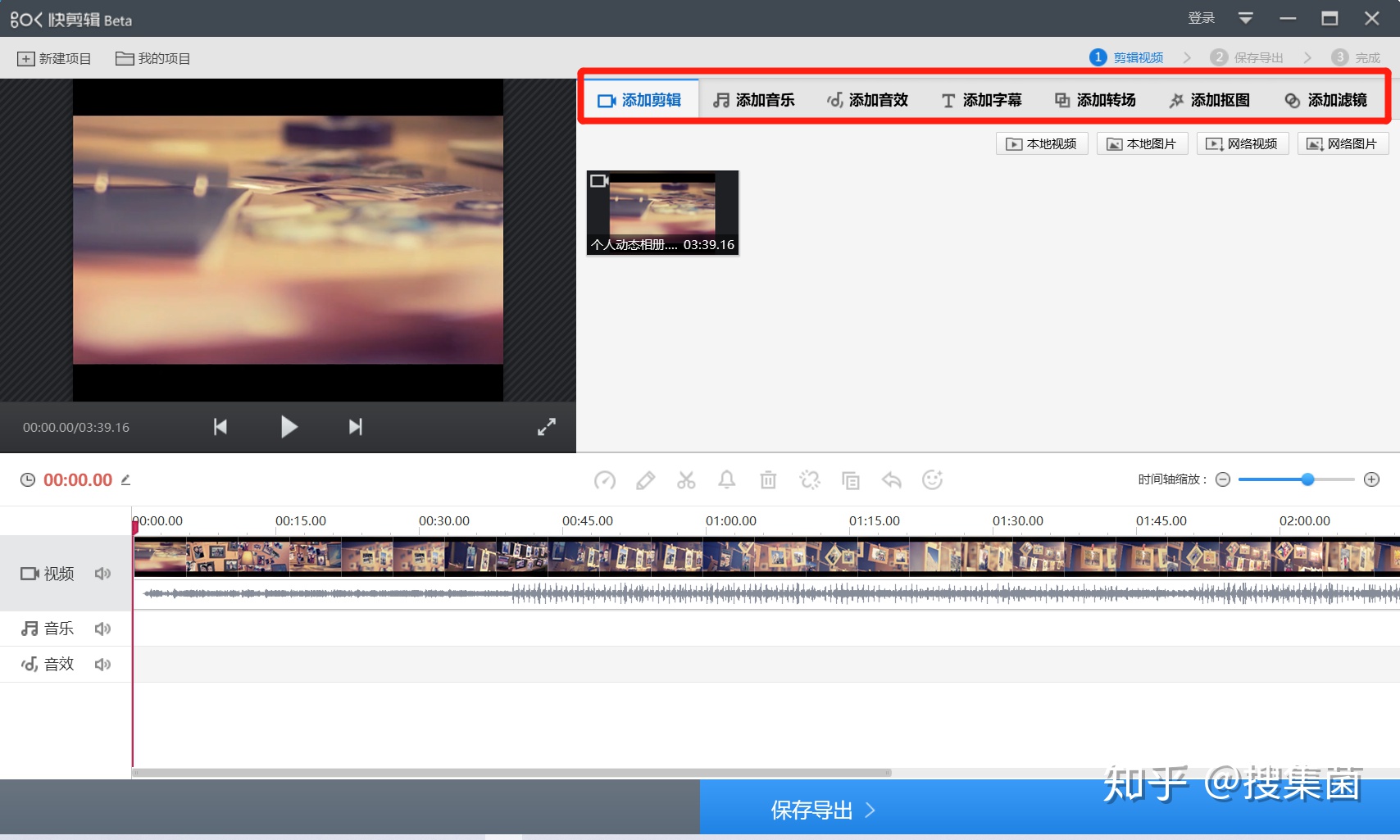
在导出设置中,可自定义保存路径、文件格式、导出尺寸等,软件支持导出mp4、avi、wmv、mov、flv等视频格式,并且支持gif和仅音频导出。
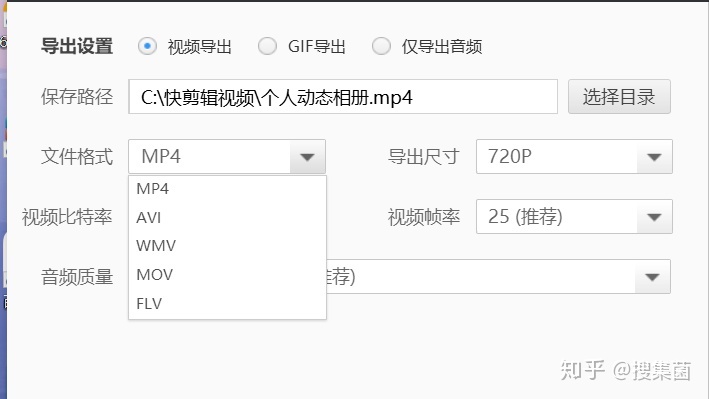
在特效片头设置中可自定义片头或不添加片头,也可以自主选择添加图片或文字水印,并支持自定义视频封面。
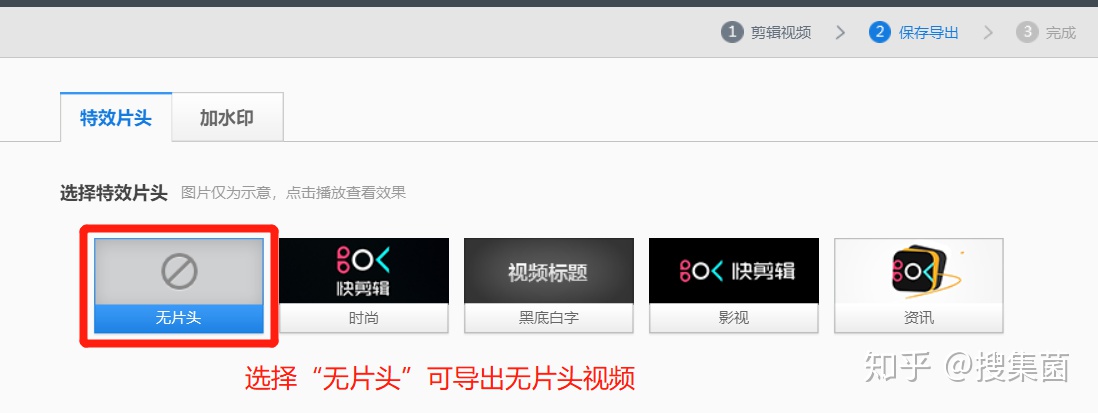
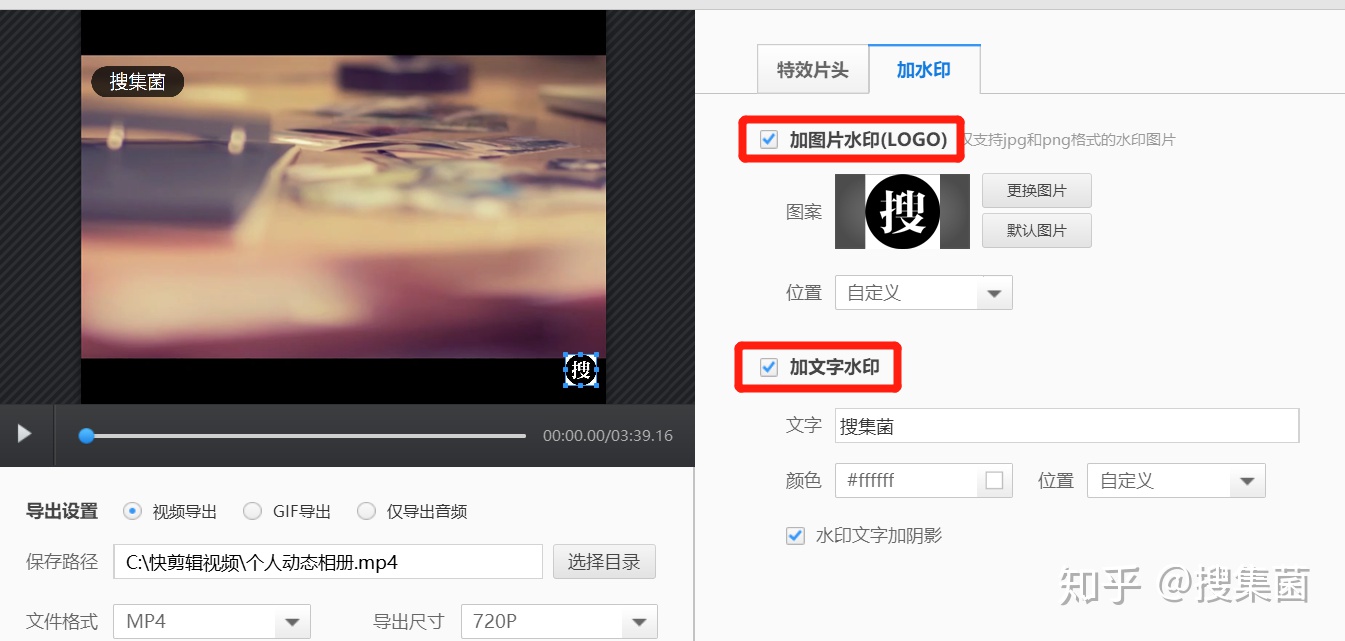
3、PR
PR就不多说了,Adobe公司推出的专业的视频剪辑软件,广泛应用于视频编辑、影视剪辑等行业。

PR功能十分强大,基础操作也不复杂,想做出一些创意、炫酷视频的小伙伴可以安排上。
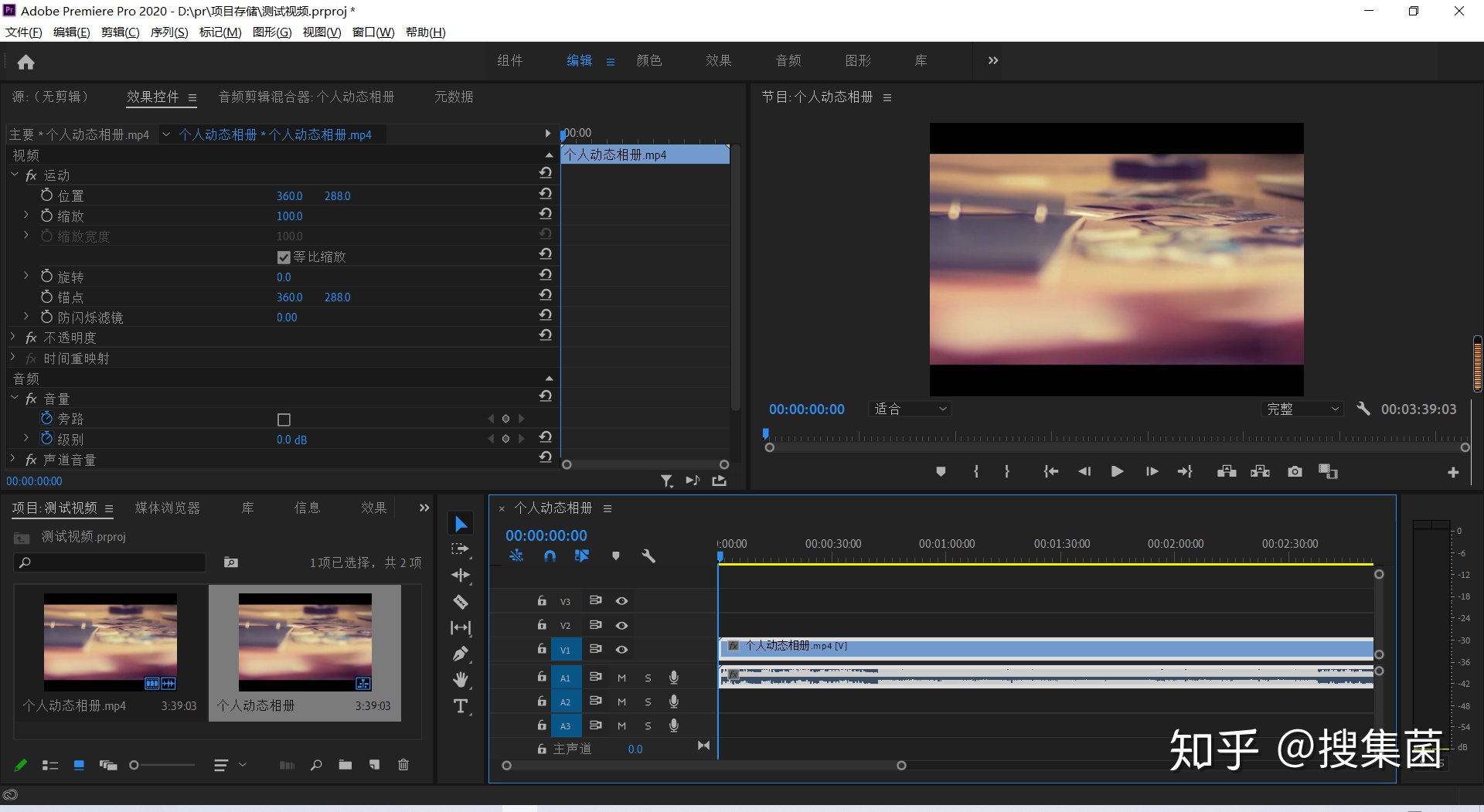
网上有非常多的教程可供使用,这里推荐b站上的一个up主的PR教学视频,专门针对0基础初学者,9节课加起来不到一个小时的时间,看完整个系列简单做个视频不成问题。
[Pr教程]0基础急速上手视频制作!UP主必备!_哔哩哔哩 (゜-゜)つロ 干杯~-bilibili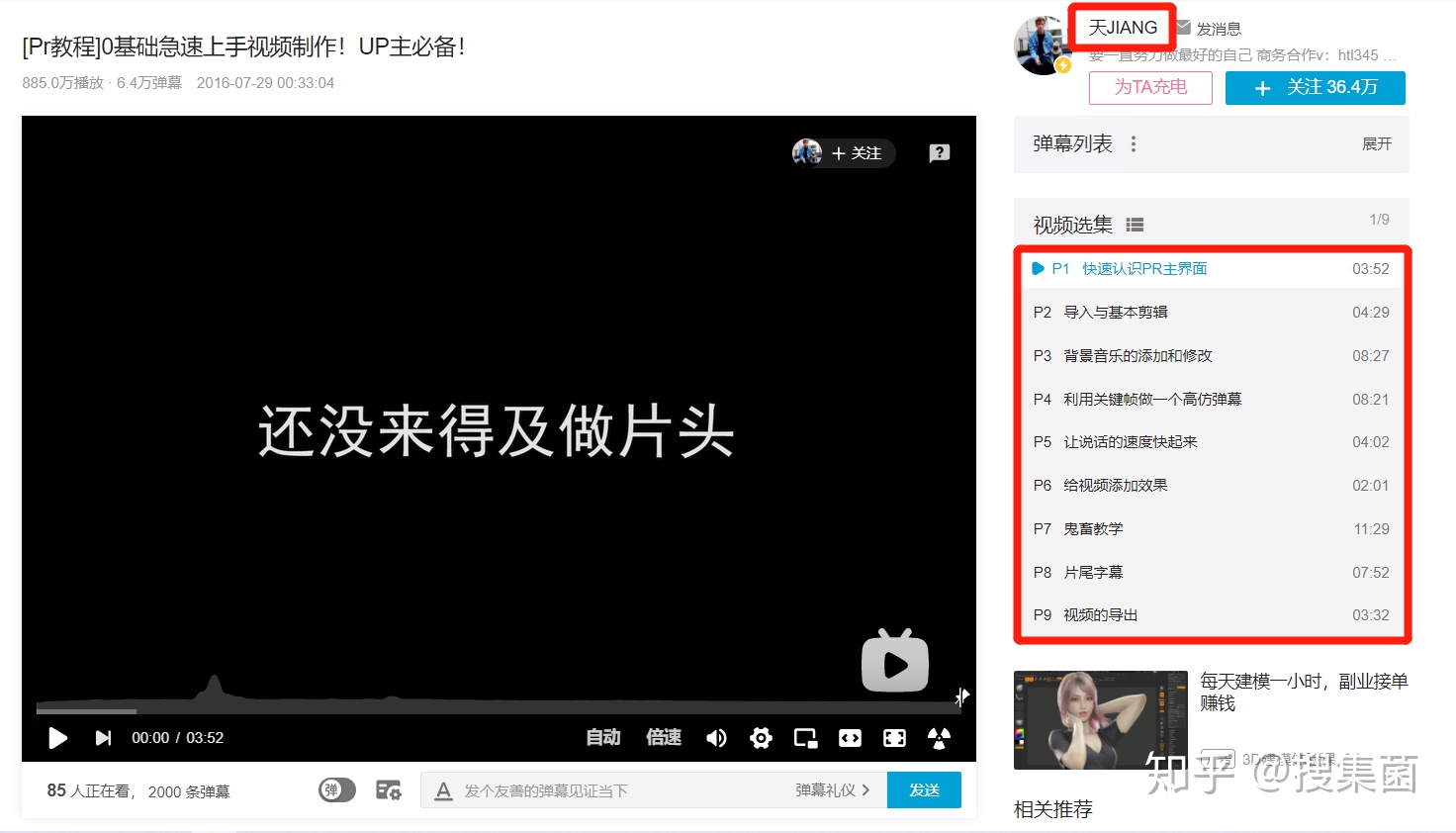
软件体积有些大,对电脑配置也有一定要求,大家可以斟酌一下。官方版需要购买,对于业余剪视频的人确实不划算,这里给大家准备好了PR2020破解直装版,获取方法见文末。

4、剪映、快影、必剪
剪映、快影、必剪,分别是抖音、快手、b站官方推出的视频编辑软件,功能上大同小异,都很强大,并且都是完全免费、无水印。
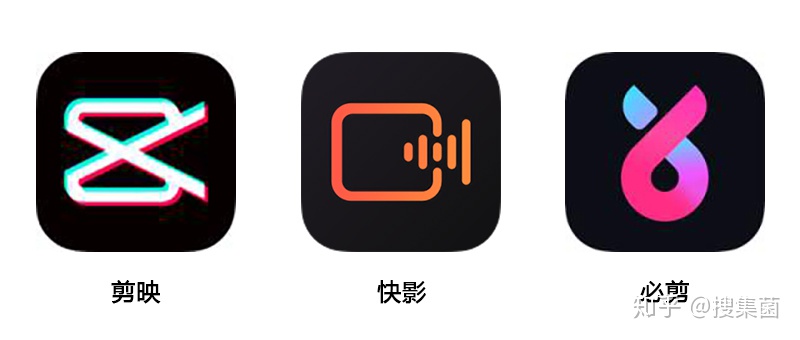
使用手机剪辑的话,首推这三款,不用电脑,也能快速做出创意短视频。
软件都提供了丰富的视频编辑功能,支持对视频进行分割、变速,添加音频、文本、贴纸、滤镜、特效、背景、转场等。
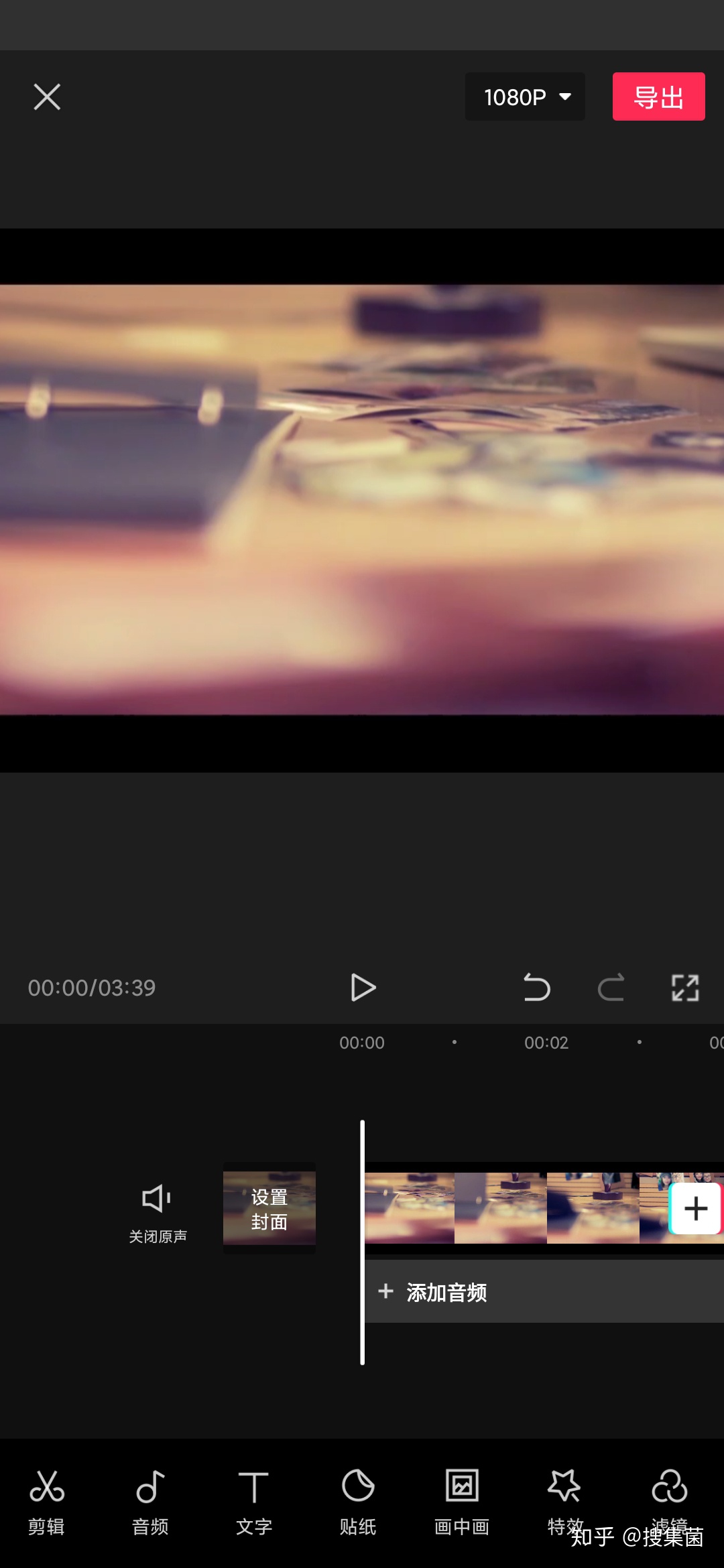
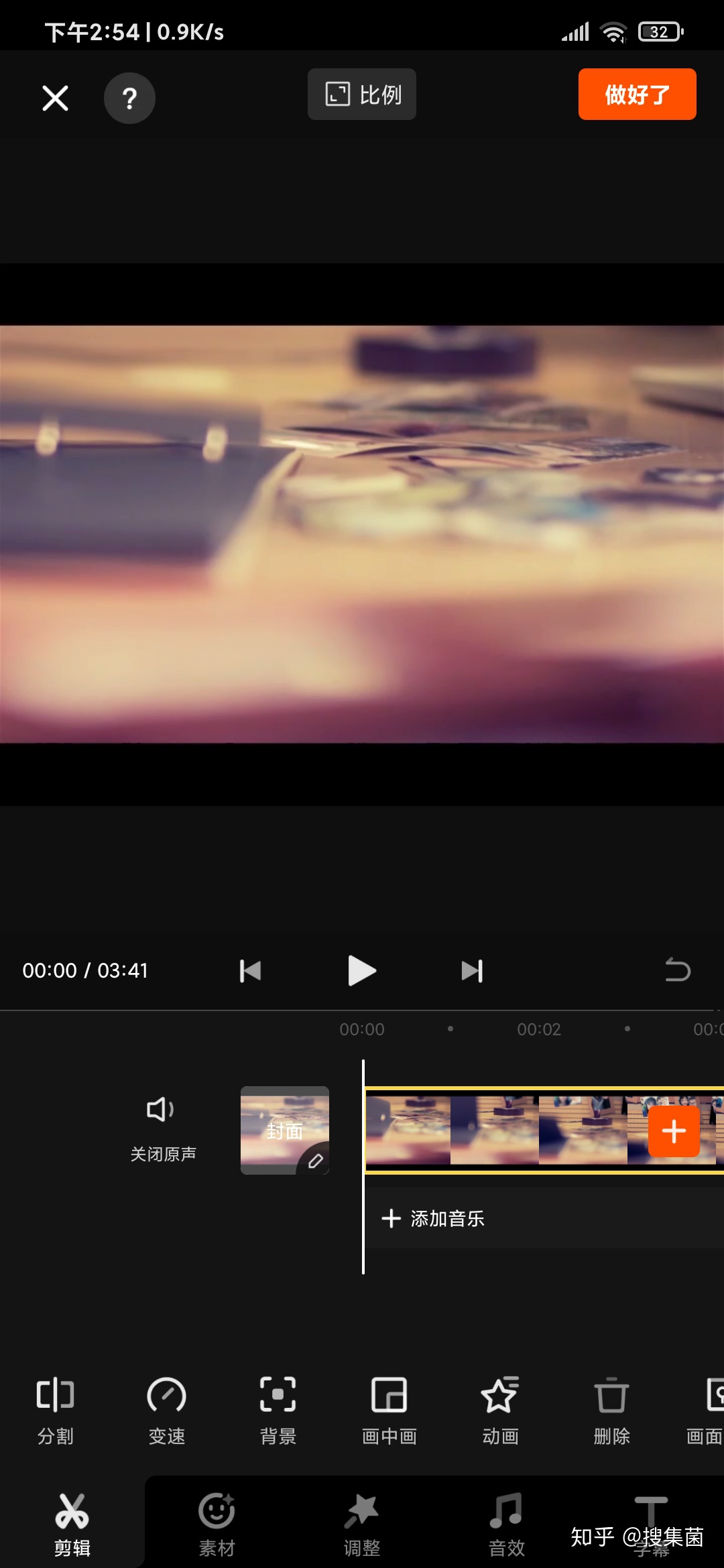
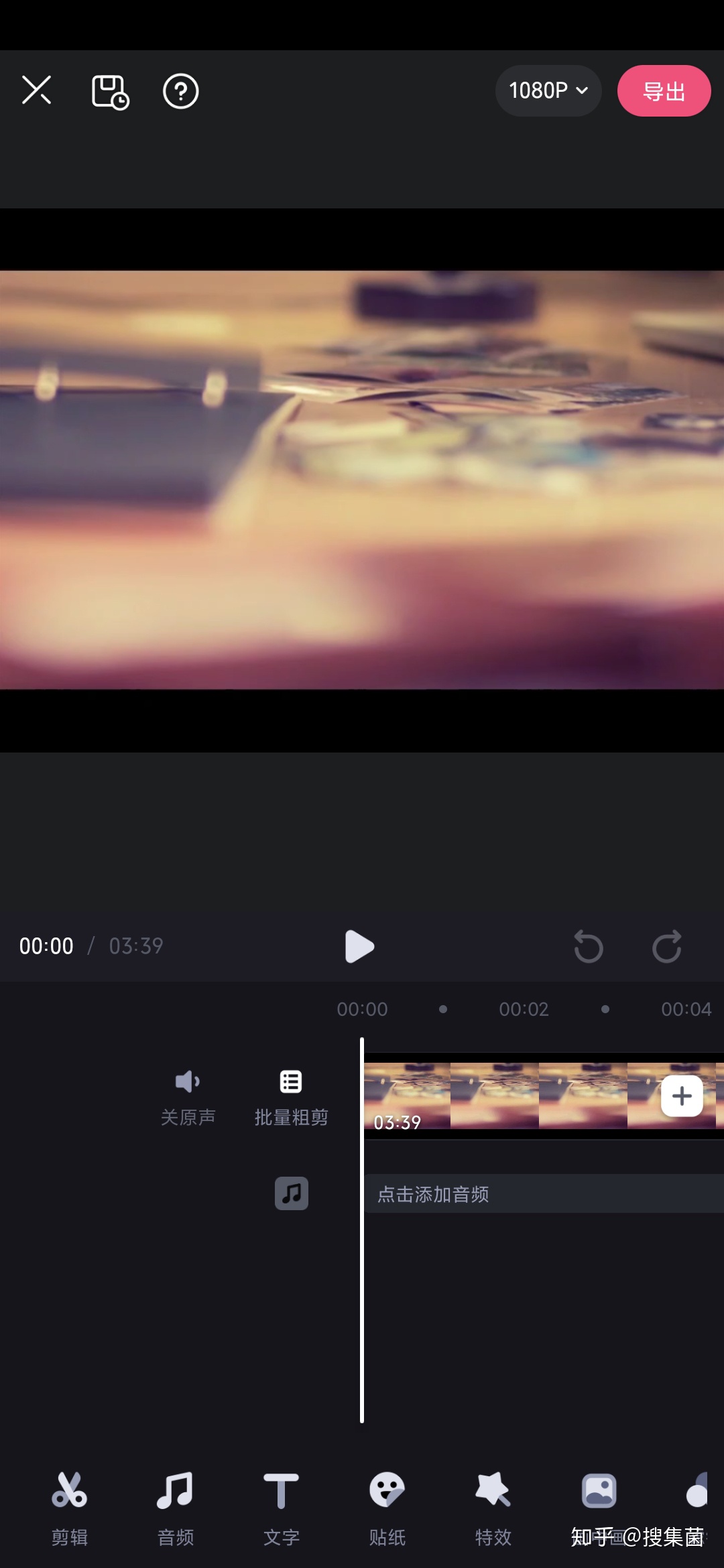
同时,也都内置了丰富的音乐、音效、贴纸等素材,提供了大量的使用教程,即使是剪辑小白也能很快上手。
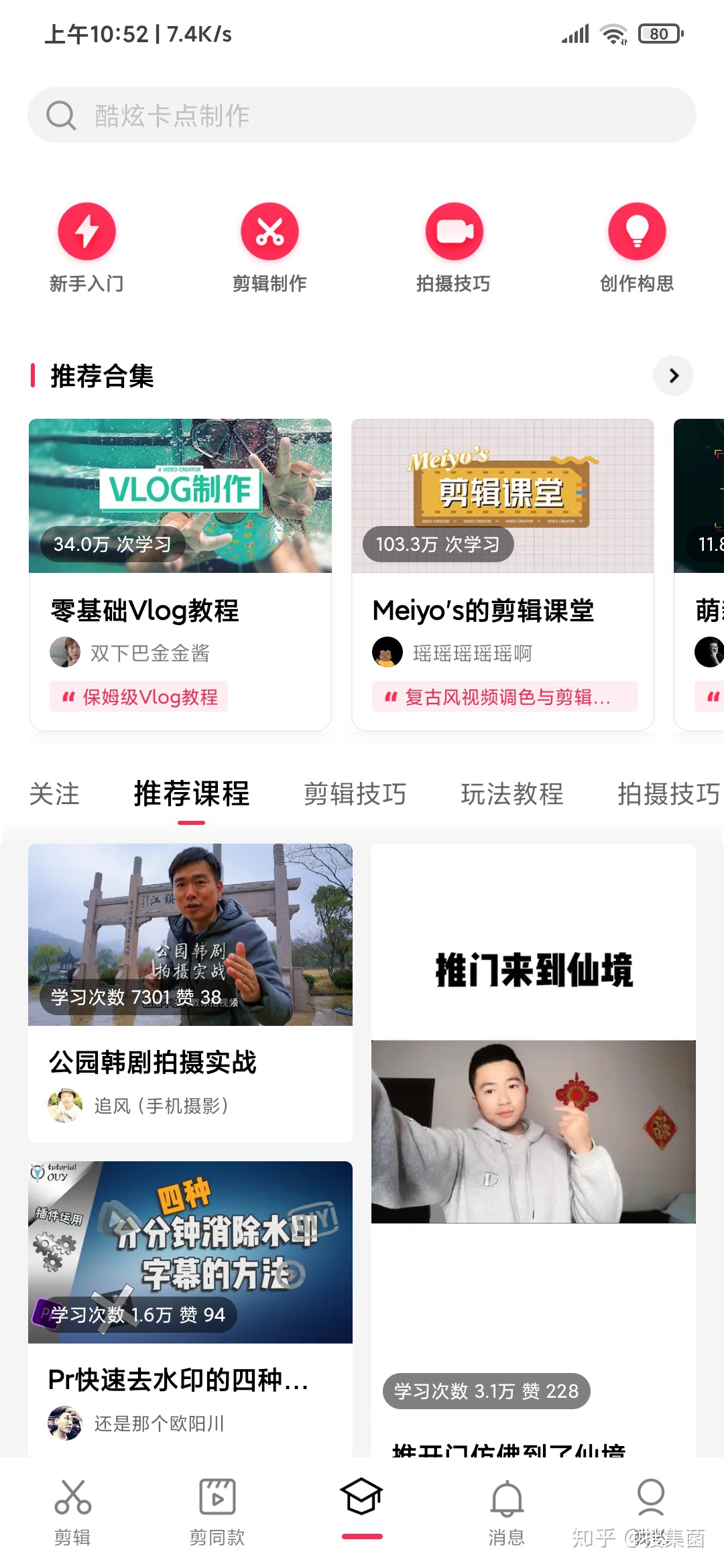
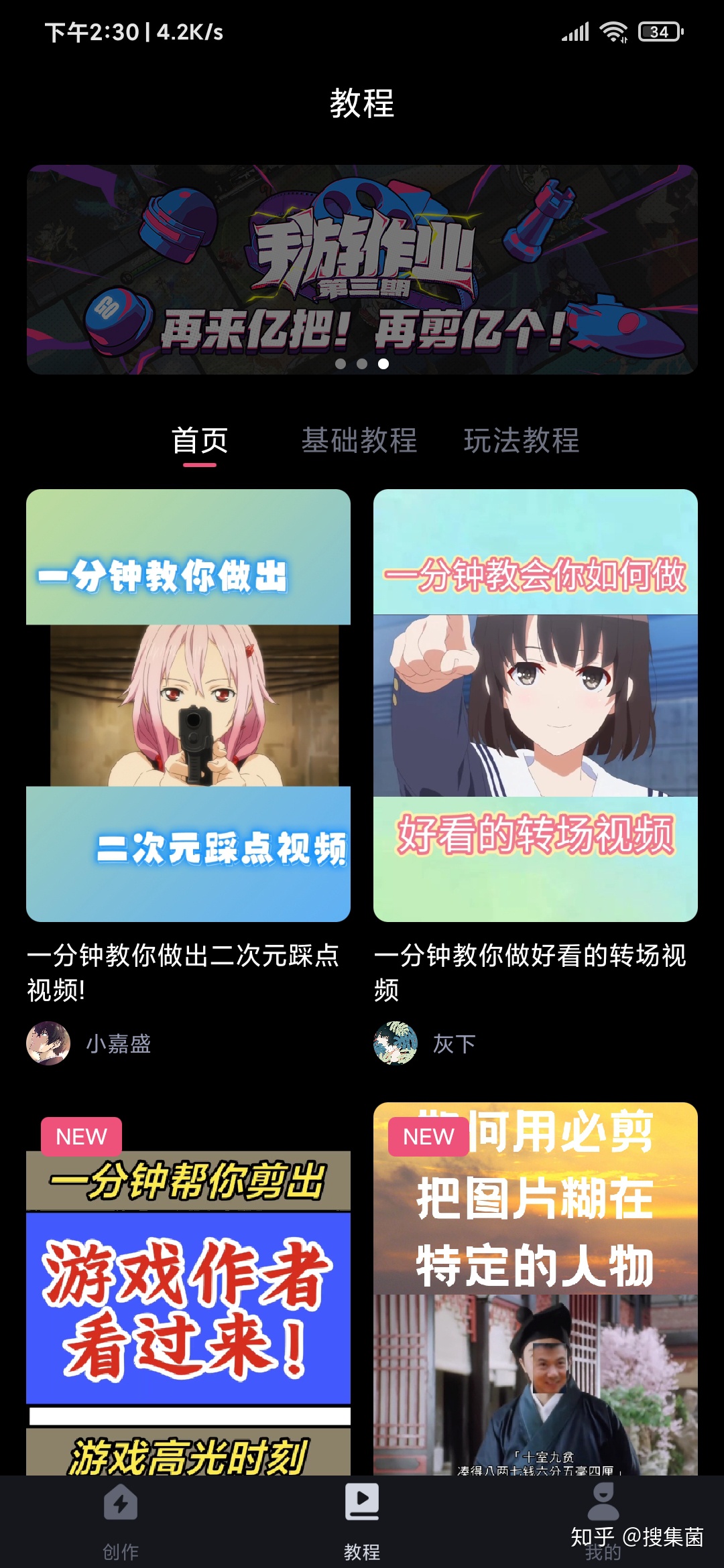
剪映“剪同款”和快影“模板”里提供了大量视频场景模板,只要导入素材,便能一键生成同款视频。
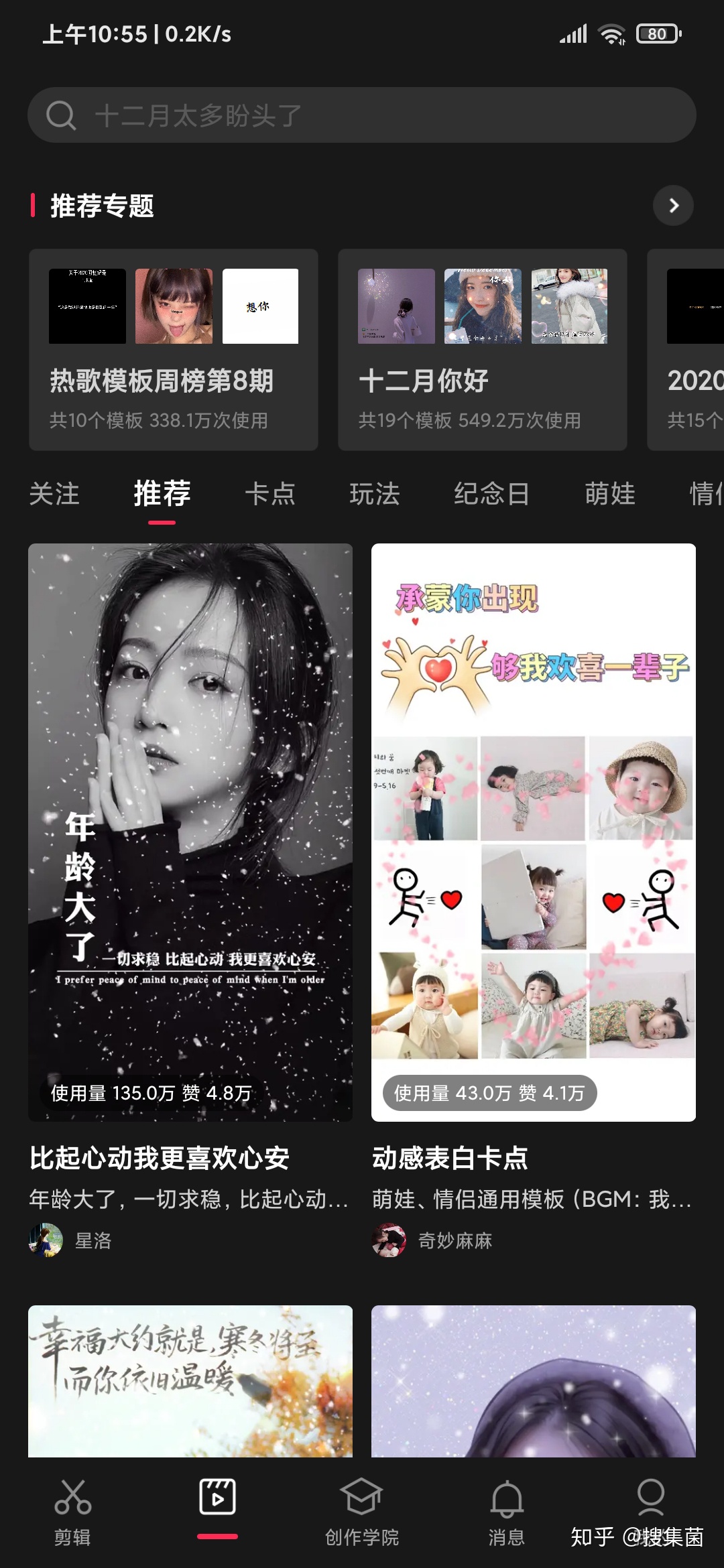
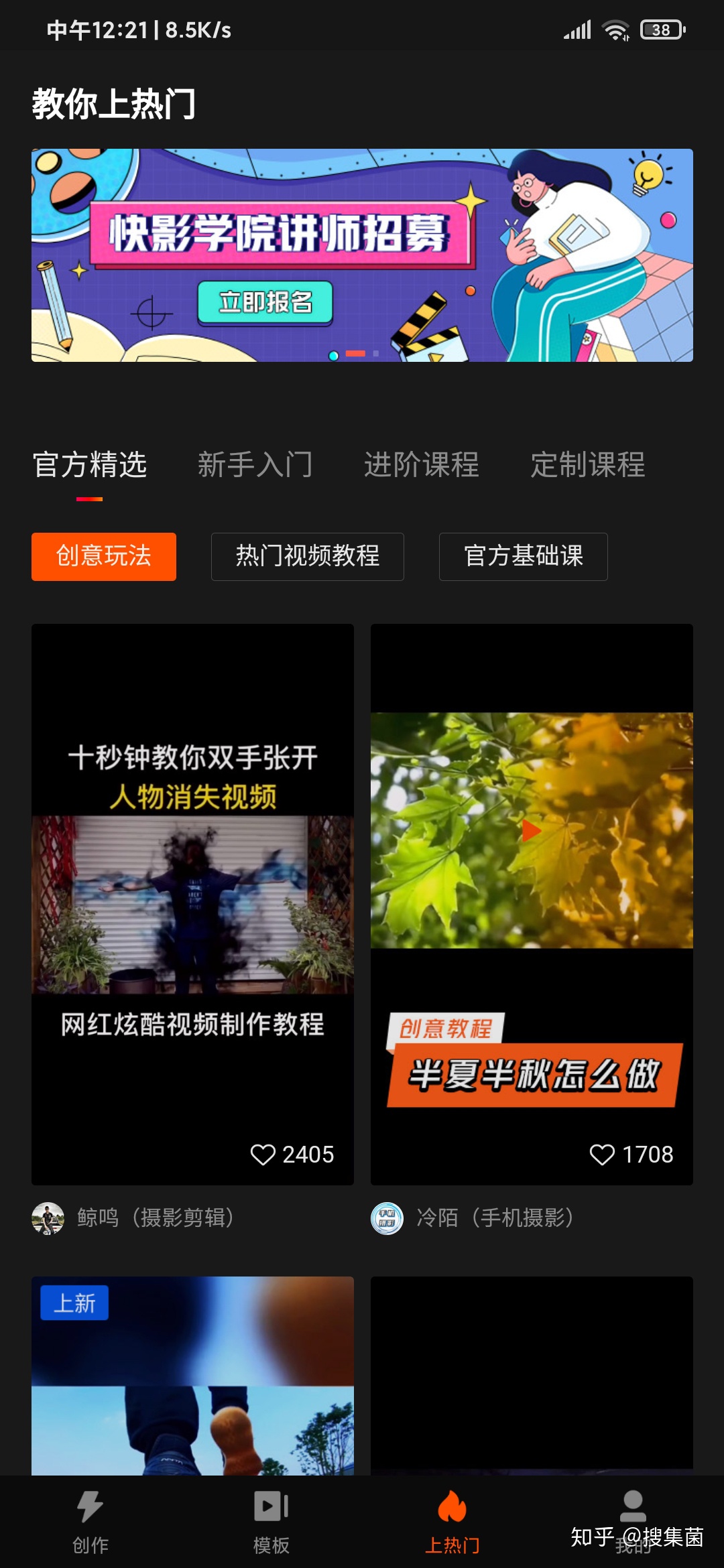
软件可能会自带片尾,在设置中去掉勾选就可以。
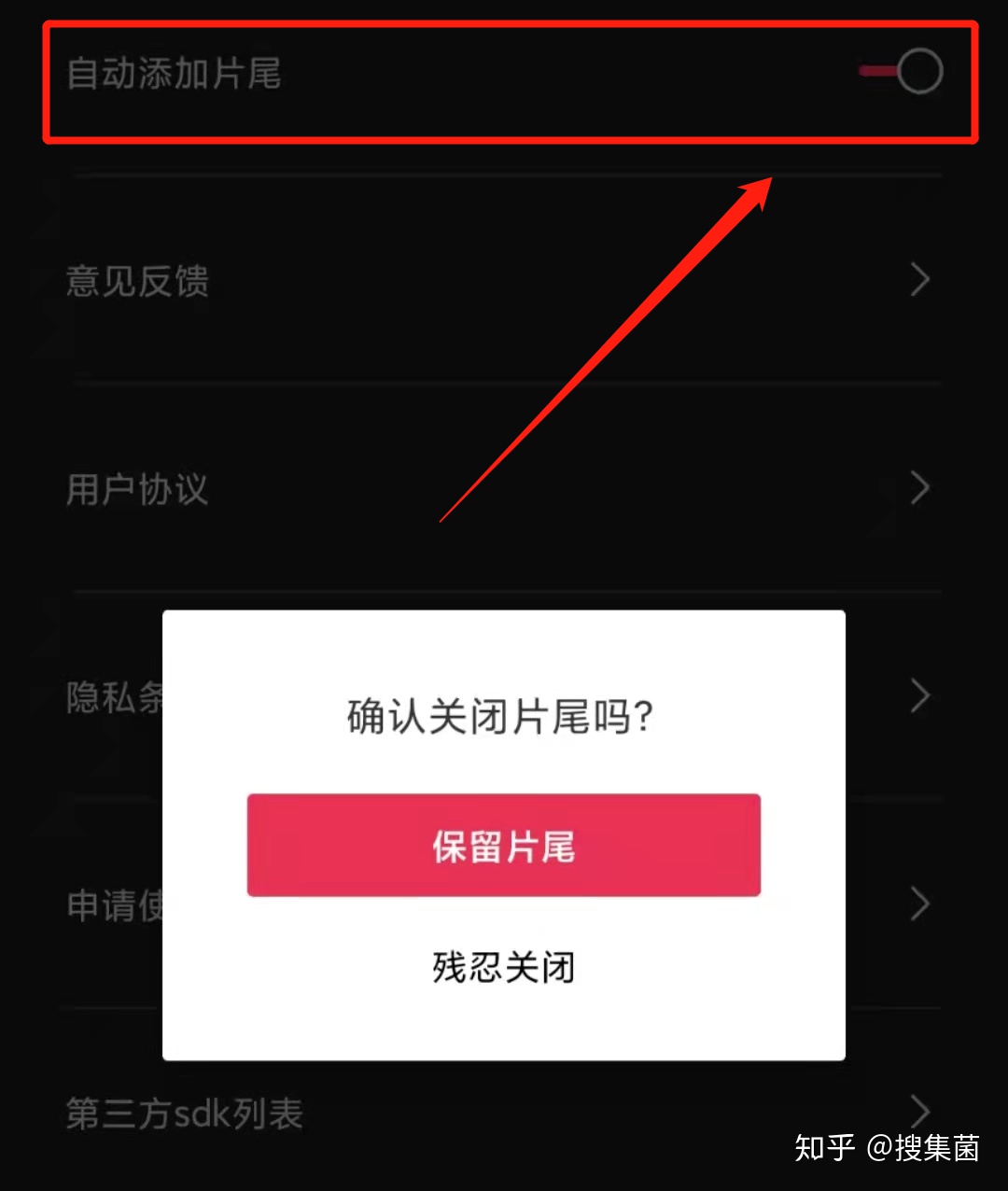
软件都支持ios和安卓,剪映也新推出了mac版本。如果只是剪辑抖音短视频、视频号视频这些,完全可以使用这三款APP,方便不说,还比电脑剪辑更节约时间。
5、小丸工具箱
小丸工具箱,一款非常火爆的用于处理音视频等多媒体文件的软件,不仅可以转换视频格式,还可以压缩视频大小,并且完全免费。
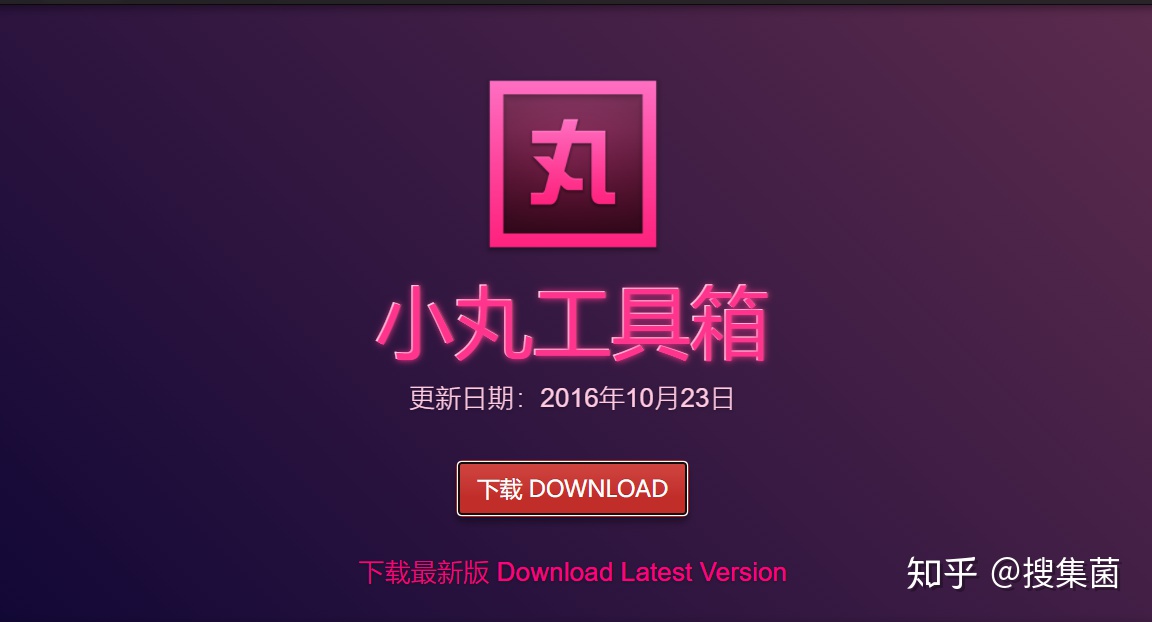
界面简洁明晰,操作方便快捷,能在几乎不损伤画质的情况下,大幅度压缩体积,是b站官方推荐的第三方压制工具。
使用时,32位系统选择X264 32 8bit,64位系统选择X264 64 8bit。
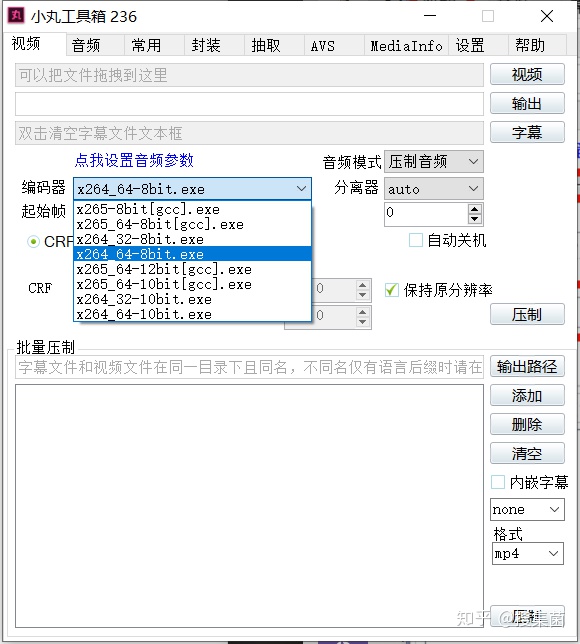
常规视频压制,我们只需要调一调CRF值和分辨率就可以,其他参数保持默认。
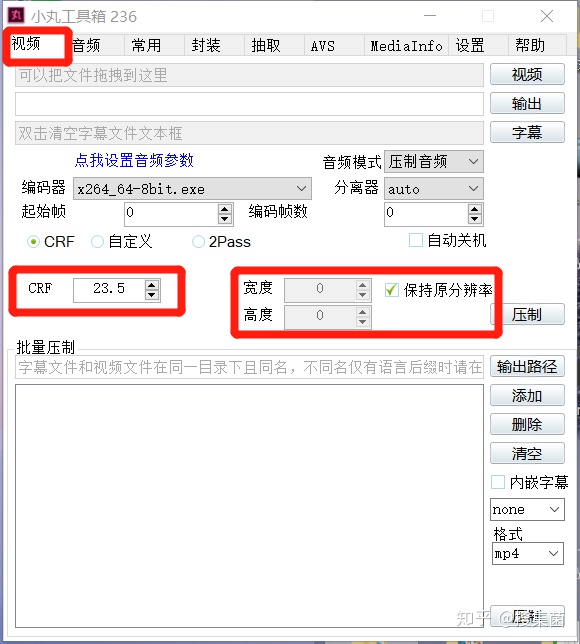
CRF值可以控制压缩质量,CRF值越大,码率越低,视频体积越小,画质越低。
CRF值范围为1-51,值在18以下为无损,18-22为高质量,22-27为中等质量,51质量最差,一般选择中等质量就可以。
音频压制参数的设置就更简单了,无特殊要求,编码器和码率默认即可。码率设置上,码率越小,压缩的就越多,体积就越小。
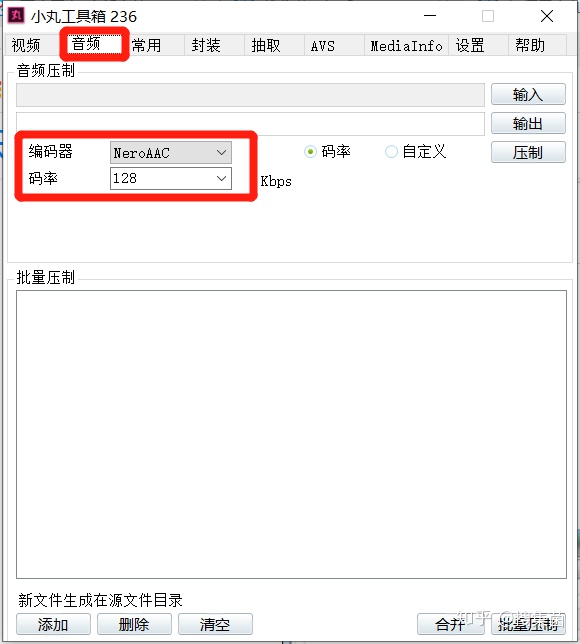
6、可画
https://www.canva.cn/一个高质量的视频封面可以很好的明确主题、展示亮点,吸引用户点击观看,重要性不言而喻,因此做视频的小伙伴可千万别忽略视频封面。
但对于剪辑新手而言,学做视频本就手忙脚乱,还要精心准备封面实属不易,可画这个网站里面提供了大量的视频封面和视频相框模板,只需根据需要稍加改动就能拿来使用。
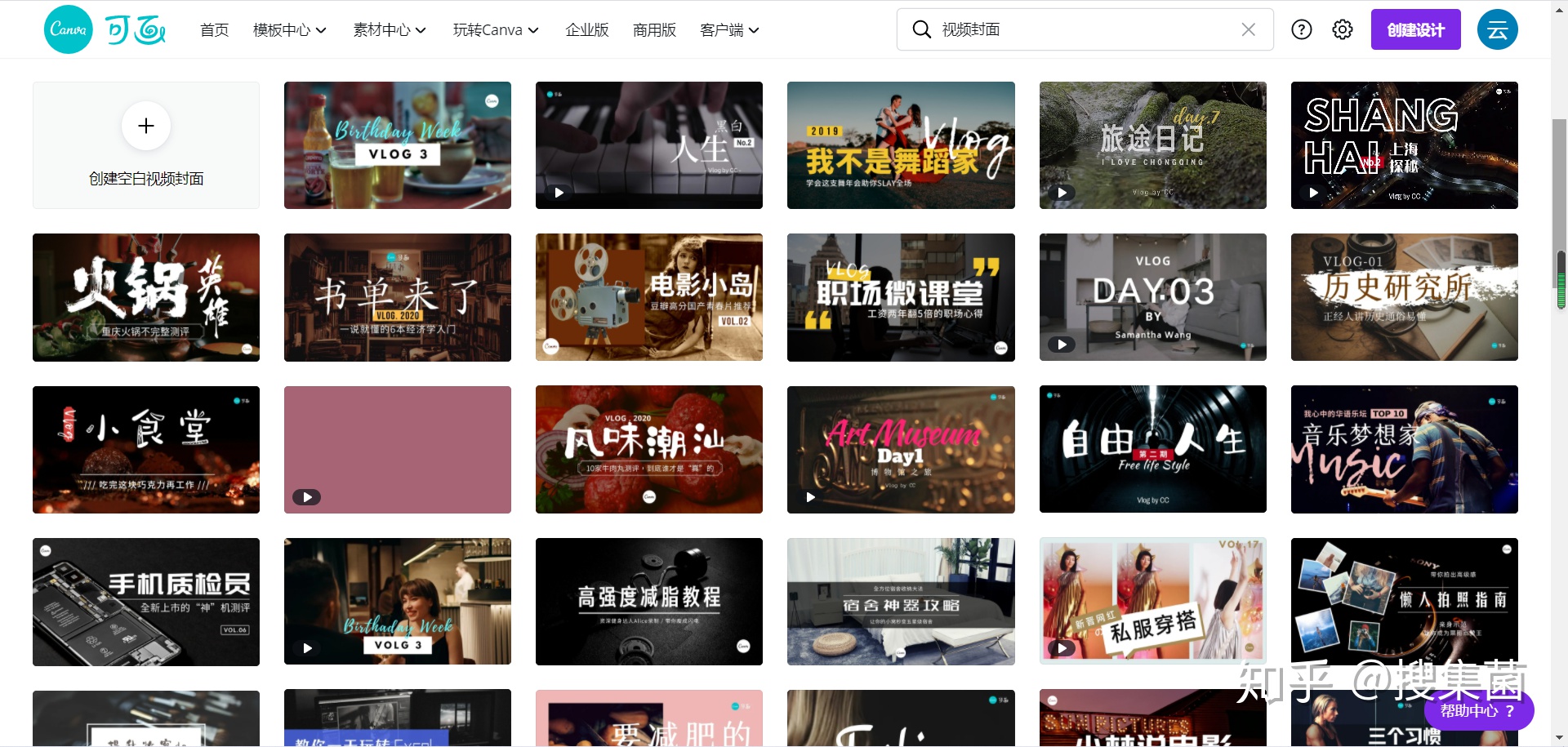
点击动效,还可以为封面添加动画效果。
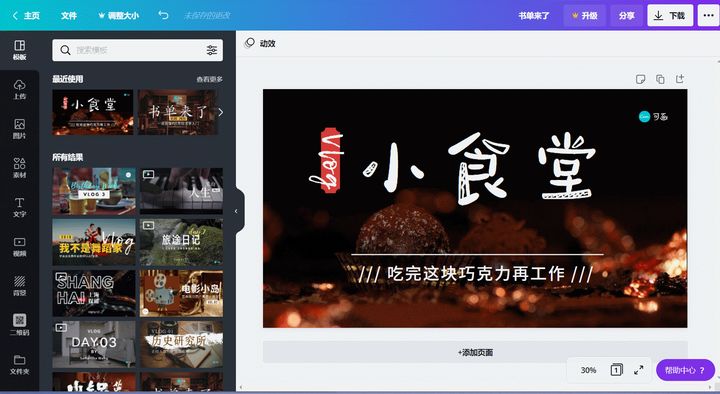
网站也推出了小程序端,随时随地手机上也能操作。
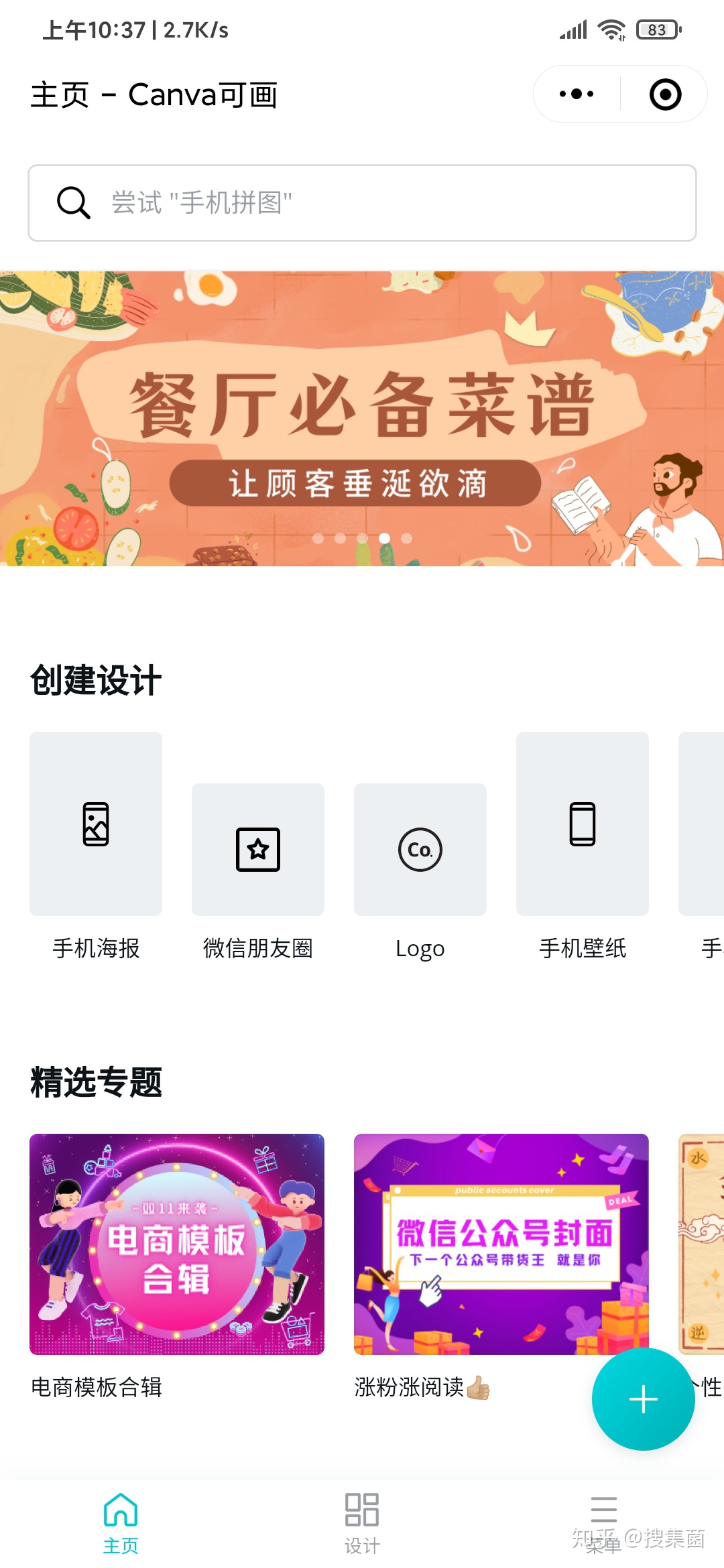
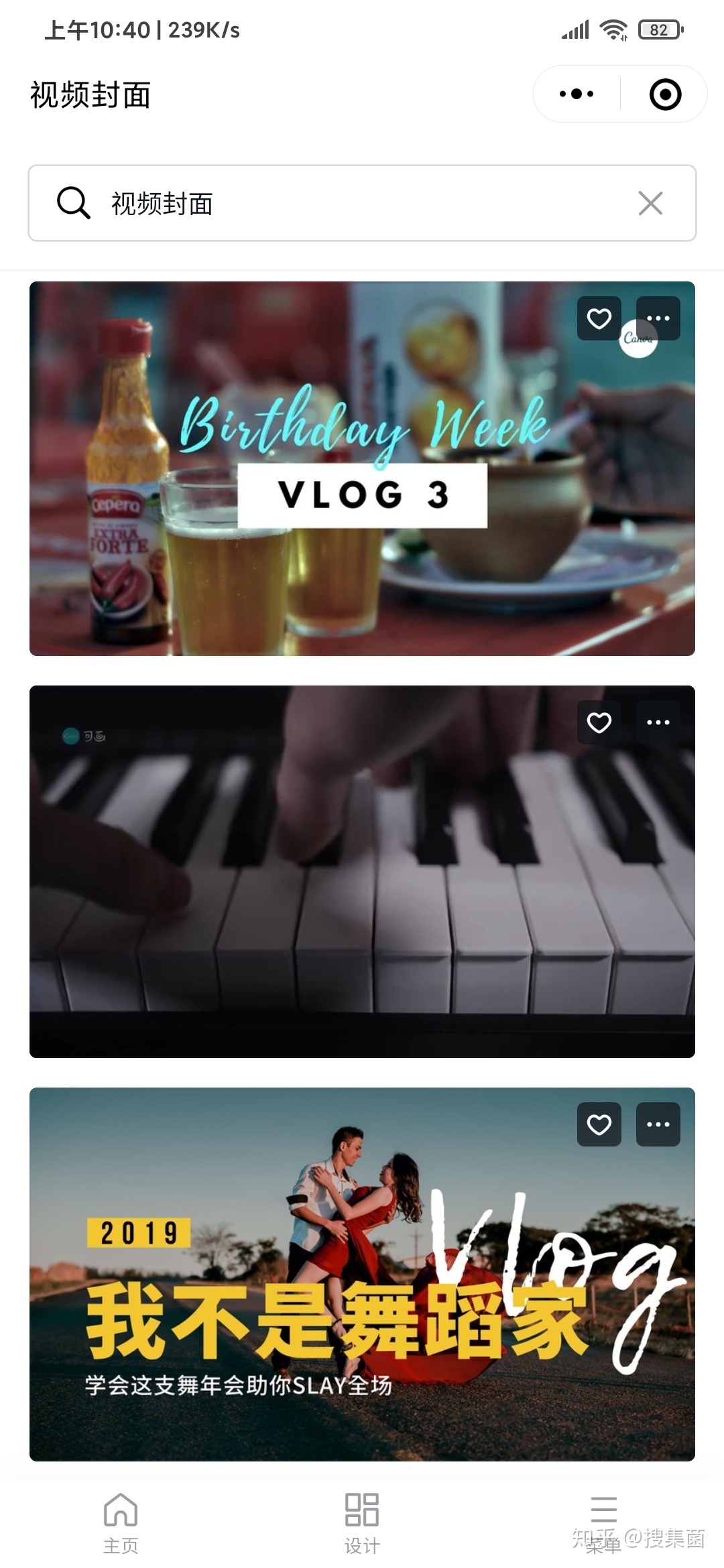
好了,今天的分享就到这里了,想学视频剪辑的小伙伴赶快安排上吧,下一个剪辑大牛可能就是你哟!
PR、小丸工具箱安装包
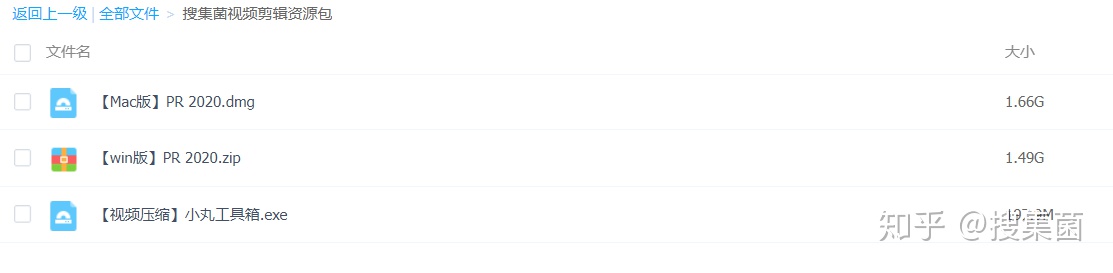
获取方法见下面这个文章:
新手如何入门视频剪辑?分享超好用的视频剪辑工具,剪辑、压缩、封面制作一网打尽!文中所分享资源或工具均经本人亲测好用,特分享给大家,整理不易,如果觉得文章有用,记得点赞支持哦,感谢关注~
